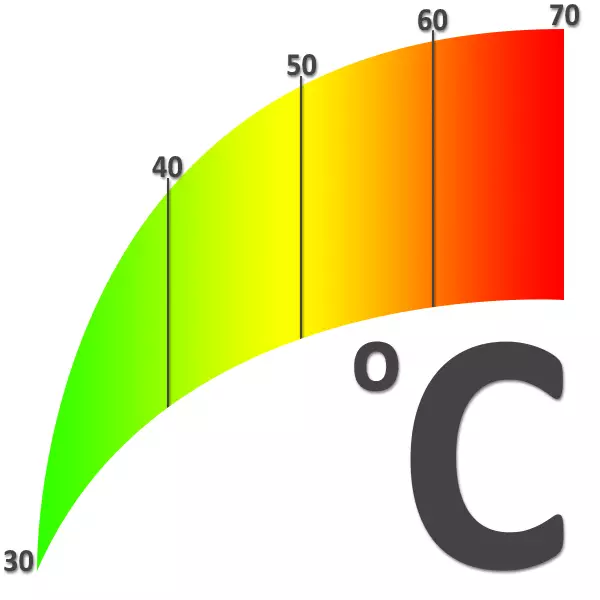
Jednou zo zložiek monitorovania stavu počítača je meranie teploty jeho komponentov. Schopnosť správne určiť hodnoty a mať vedomosti, o ktorých sú čítanie snímačov blízko normu, a ktoré sú kritické, pomáha reagovať na prehriatie a vyhnúť sa mnohým problémom. Tento článok zvýrazní tému merania teploty všetkých komponentov PC.
Meriame teplotu počítača
Ako viete, moderný počítač pozostáva z mnohých komponentov, ktorých hlavnou doskou sú základná doska, procesor, pamäťový subsystém vo forme RAM a pevných diskov, grafického adaptéra a napájania. Pre všetky tieto komponenty je dôležité dodržiavať teplotný režim, v ktorom môžu normálne vykonávať svoje funkcie na dlhú dobu. Prehrievanie každého z nich môže viesť k nestabilnej prevádzke celého systému. Ďalej budeme analyzovať položky, ako odstrániť svedectvo termálnych senzorov hlavných uzlov PC.CPU
Teplota procesora sa meria pomocou špeciálnych programov. Takéto výrobky sú rozdelené do dvoch typov: jednoduché merače, ako je napríklad kľúčová teplota a softvér určený na zobrazenie komplexných informačných informačných počítačov - AIDA64. Čítanie snímača na kryte CPU je možné zobraziť v systéme BIOS.
Čítajte viac: Ako skontrolovať teplotu procesora v systéme Windows 7, Windows 10
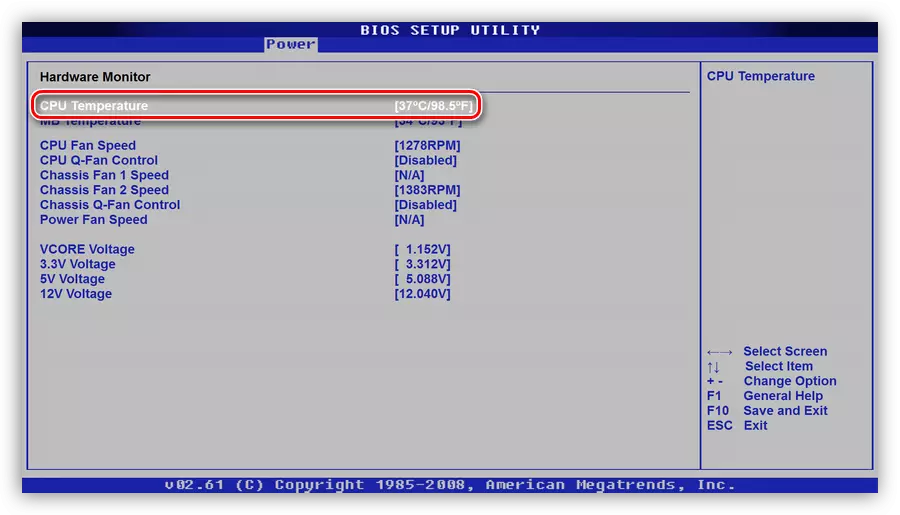
Pri prezeraní údajov v niektorých programoch môžeme vidieť niekoľko hodnôt. Prvý (zvyčajne nazývaný "jadro", "CPU" alebo jednoducho "CPU") je hlavný a odstránený z horného krytu. Ostatné hodnoty vykazujú vykurovanie jadier CPU. Toto nie je vôbec zbytočné informácie, len poďme hovoriť o tom, prečo.

Hovoriac o teplote procesora, znamenáme dve hodnoty. V prvom prípade je to kritická teplota na veku, to znamená, že čítanie zodpovedajúceho snímača, v ktorom procesor začne resetovať frekvenciu na chladenie (trotting) alebo vôbec vypnúť. Programy ukazujú túto pozíciu ako jadro, CPU alebo CPU (pozri vyššie). V druhej - to je maximálne možné vykurovanie jadra, po ktorom sa všetko stane, ako keby bola prvá hodnota prekročená. Tieto ukazovatele sa môžu líšiť niekoľkými stupňami, niekedy až 10 a vyššími. Existujú dve možnosti na zistenie týchto údajov.
Pozri tiež: testovací procesor
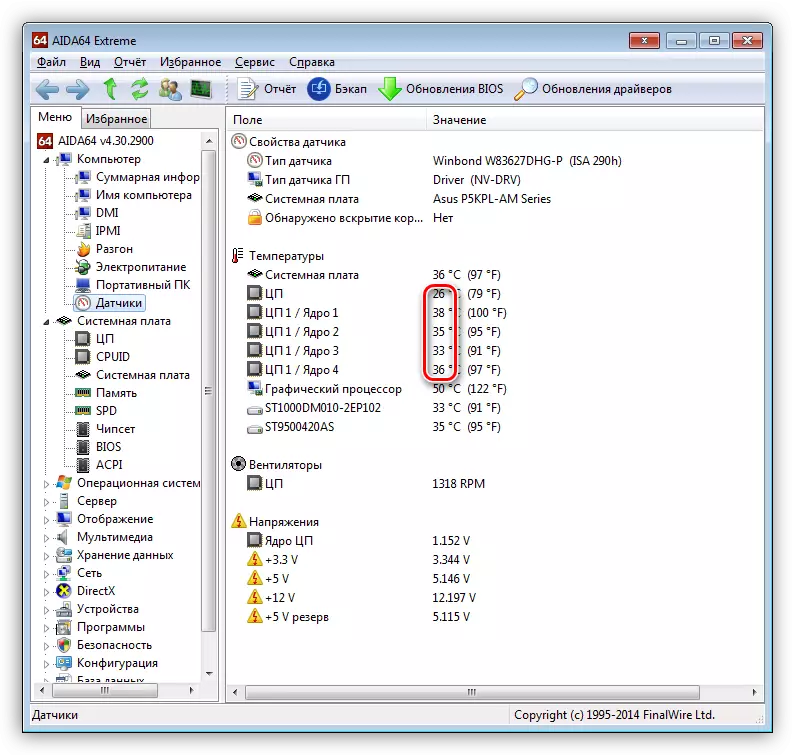
- Prvá hodnota sa zvyčajne nazýva "Maximálna prevádzková teplota" v kartách tovaru internetových obchodov. Rovnaké informácie pre procesory Intel si môžete prezrieť na webovej stránke Ark.Intel.com, písanie vo vyhľadávacom motore, ako napríklad YANDEX, názov vášho kameňa a zapne príslušnú stránku.
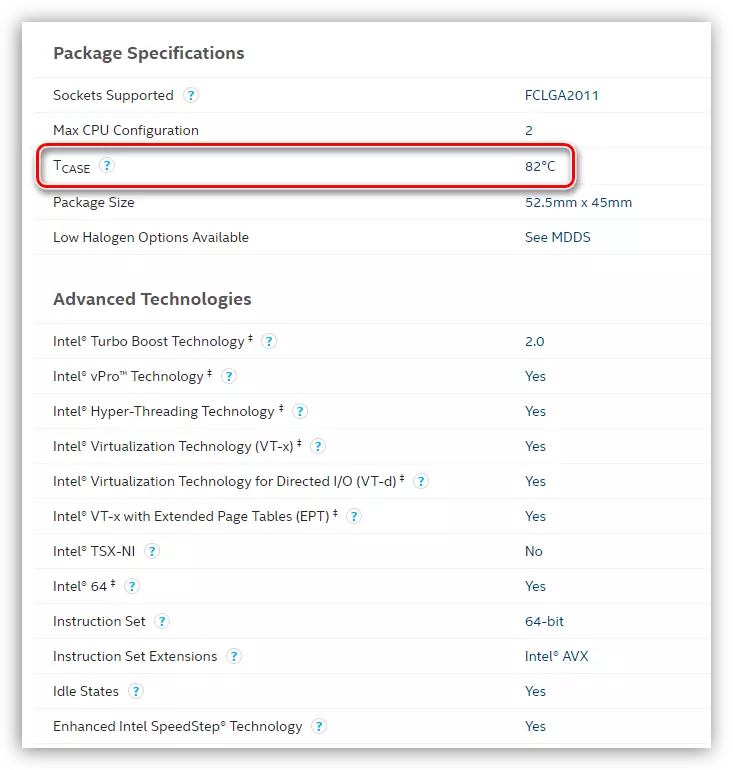
Pre AMD je táto metóda relevantná, iba údaje sú priamo na headsete AMD.COM.

- Druhá sa ukáže s pomocou všetkých rovnakých AIDA64. Ak to chcete urobiť, prejdite na časť "System Board" a vyberte blok "CPUID".
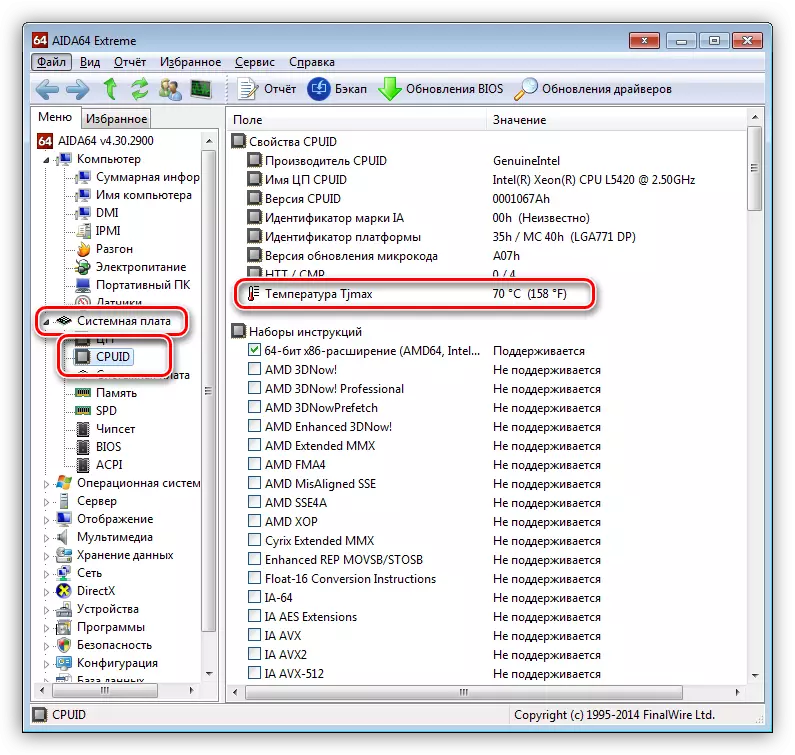
Teraz to vymyslíme, prečo je dôležité oddeliť tieto dve teploty. Pomerne často, situácie vznikajú so znížením účinnosti alebo dokonca úplnú stratu vlastností tepelného rozhrania medzi vekom a kryštálom procesora. V tomto prípade môže senzor vykazovať normálnu teplotu a CPU v tomto čase vybraní frekvenciu alebo sa pravidelne odpojí. Ďalšou možnosťou je porucha samotného snímača. Preto je dôležité sledovať všetky svedectvo súčasne.
Pozri tiež: Normálna pracovná teplota procesorov rôznych výrobcov
Karta
Napriek tomu, že grafická karta je technicky zložitejšie zariadenie ako procesor, jeho vykurovanie je tiež pomerne jednoduché s rovnakými programami. Okrem AIDA majú grafické adaptéry aj osobný softvér, ako napríklad GPU-Z a FURMARK.
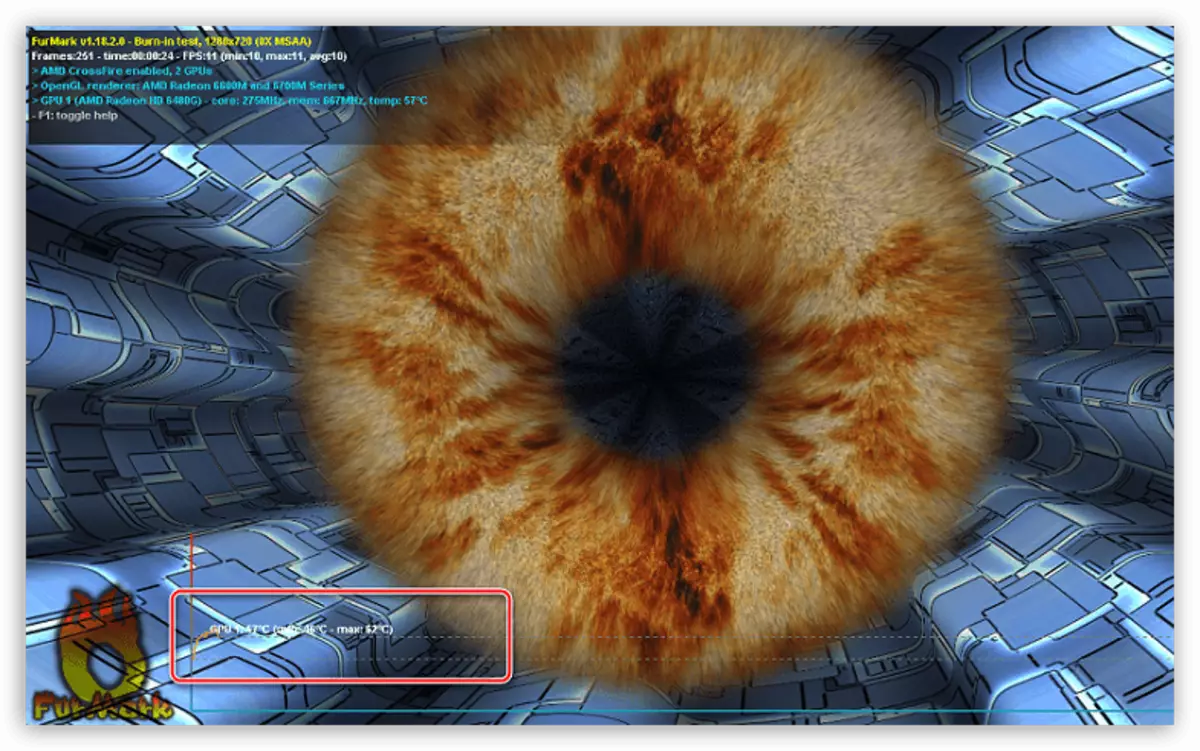
Nemali by ste zabudnúť, že na doske plošných spojov, spolu s GPU existujú aj iné komponenty, najmä čipy video pamäte a elektrický reťazec. Vyžadujú tiež teplotu monitorovania a chladenia.
Prečítajte si viac: Monitorovanie teploty grafickej karty
Hodnoty, v ktorých sa vyskytne grafický čip, sa môžu mierne líšiť od rôznych modelov a výrobcov. Všeobecne sa maximálna teplota stanoví na úrovni 105 stupňov, ale toto je kritický ukazovateľ, na ktorom môže grafická karta stratiť výkon.
Čítajte viac: Pracovné teploty a prehriatie video kariet
Pevné disky
Teplota pevných diskov je pre ich stabilnú prevádzku veľmi dôležitá. Regulátor každého "tvrdého" je vybavený vlastným tepelným senzorom, z ktorých je možné zvážiť pomocou niektorého z programov pre celkové monitorovanie systému. Veľa špeciálneho softvéru je pre nich napísaný, ako je teplota HDD, Hwmonitor, Crystaldiskinfo, AIDA64.

Prehriatie diskov je tiež škodlivé ako pre iné komponenty. Pri prekročení normálnych teplôt možno pozorovať "brzdy" v prevádzke, visí a dokonca modrej úmrtia. Aby ste sa tomu vyhli, musíte vedieť, čo sú "teplomer" čítania normálne.
Čítajte viac: Pracovné teploty pevných diskov rôznych výrobcov
Ram
Bohužiaľ, nie je k dispozícii pre nástroj na monitorovanie softvéru. Dôvod leží vo veľmi zriedkavých prípadoch ich prehriatia. Za normálnych podmienok, bez barbarského zrýchlenia, moduly takmer vždy pracujú. S príchodom nových štandardov sa operačné napätia znížili, čo znamená, že teplota, ktorá nemá žiadne kritické hodnoty bez dosiahnutia.

Zmerajte, ako sú vaše dosky veľmi horúce pomocou pyrometra alebo jednoduchým dotykom. Nervový systém normálnej osoby je schopný odolať približne 60 stupňami. Zvyšok je už "horúci". Ak sa v priebehu niekoľkých sekúnd nechceli ťahať ruku, potom s modulmi je všetko v poriadku. Tiež v prírode existujú multifunkčné panely pre 5,25 telesných priestorov vybavených ďalším senzorom, ktoré sa zobrazujú na obrazovke. Ak sú príliš vysoké, možno budete musieť nainštalovať ďalší ventilátor do puzdra PC a odoslať ho do pamäte.
Základná doska
Základná doska je najkomplexnejšie zariadenie v systéme s rôznymi rôznymi elektronickými komponentmi. Horter Chipset a sieťový reťazec je teplejšie, pretože je to najväčšie zaťaženie. Každá čipová súprava má vstavaný teplotný snímač, informácie, z ktorých je možné získať pomocou všetkých rovnakých programov monitorovania. Špeciálny softvér pre to neexistuje. V AIDA je možné túto hodnotu zobraziť na karte "Senzory" v časti "Počítač".
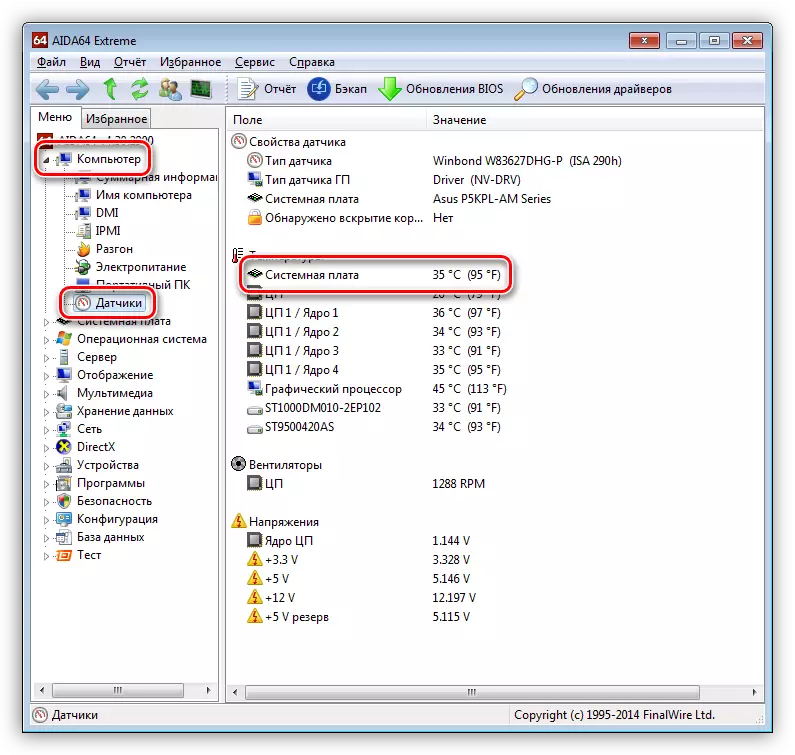
Na niektorých drahých "matings" môžu byť prítomné ďalšie snímače, merajú teploty dôležitých uzlov, ako aj vzduchu vo vnútri systémovej jednotky. Pokiaľ ide o napájací obvod, len pyrometer alebo opäť, "metóda prsta" tu pomôže. Multifunkčné panely tu príliš dobre sa vyrovnať.
Záver
Monitorovanie teploty počítačových komponentov je veľmi zodpovedná, pretože na tom závisí ich normálna práca a dlhovekosť. Je mimoriadne nevyhnutné udržať si jeden univerzálny alebo niekoľko špecializovaných programov po ruke, s ktorými pravidelne kontrolujú svedectvo.
